Šajā rakstā es parādīšu, kā instalēt un izmantot ZSH Apvalks uz Ubuntu 18.04 LTS. Sāksim.
ZSH Shell instalēšana:
ZSH ir pieejams Ubuntu 18 oficiālajā pakotņu krātuvē.04 LTS. Tāpēc to ir ļoti viegli uzstādīt. Vispirms atjauniniet sava Ubuntu 18 pakotņu krātuves kešatmiņu.04 LTS operētājsistēma ar šādu komandu:
$ sudo apt-get atjauninājums
Būtu jāatjaunina pakešu krātuves kešatmiņa.
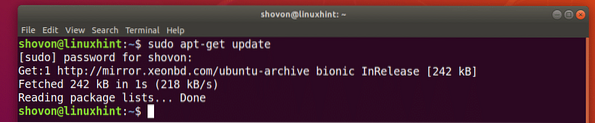
Tagad instalējiet ZSH ar šādu komandu:
$ sudo apt-get install zsh
Tagad nospiediet y un pēc tam nospiediet
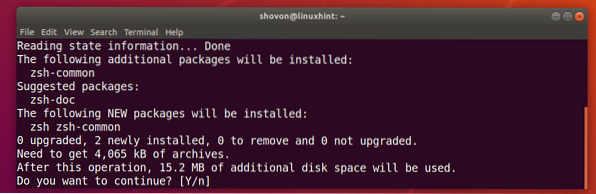
ZSH jāuzstāda apvalks.
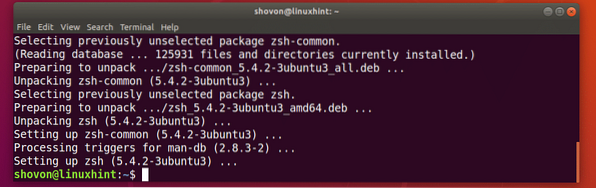
Tagad tas ZSH ir instalēta, varat pārbaudīt, vai ZSH strādā ar šādu komandu:
$ zsh --versijaKā jūs redzat, ZSH darbojas pareizi.

ZSH padarīšana par noklusējuma apvalku:
Šajā sadaļā es jums parādīšu, kā iestatīt ZSH kā noklusējuma apvalks.
Pirmkārt, jums jānoskaidro ZSH apvalks ar šādu komandu:
$ whereis zshKā redzat zemāk redzamajā ekrānuzņēmuma sadaļā, ceļš ZSH apvalks ir / usr / bin / zsh

Tagad iestatiet ZSH kā noklusējuma pieteikšanās čaulu lietotājam, kuram esat pieteicies, kā ar šādu komandu:
$ sudo usermod -s / usr / bin / zsh $ (whoami)
Tagad restartējiet datoru ar šādu komandu:
$ sudo atsāknēšanaJa pēc datora sāknēšanas atverat termināli, jums vajadzētu redzēt šādu logu:
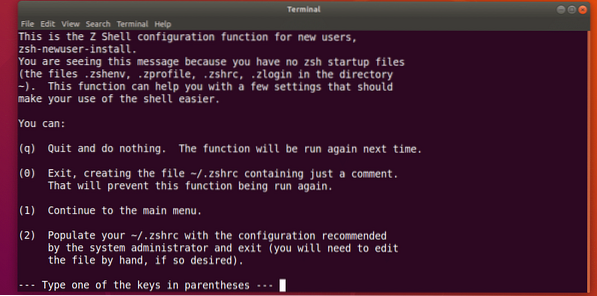
Nospiediet cipara taustiņu 2 un ZSH vajadzētu izveidot jaunu ~ /.zshrc konfigurācijas fails ar ieteicamajiem iestatījumiem. Tad jūs esat gatavs lietošanai ZSH kā redzat zemāk redzamajā ekrānuzņēmumā.
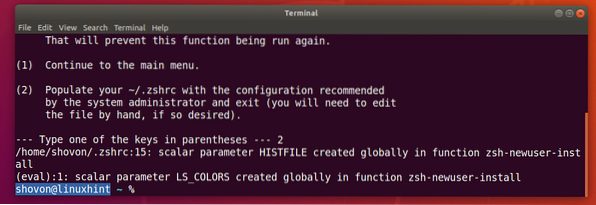
PowerSline un Powerline fontu instalēšana ZSH:
Elektrolīnija ir statusa līnijas spraudnis domēnam ZSH apvalks. Elektrolīnijas fonts priekš ZSH ļauj ZSH čaulā izmantojiet dažādas ikonas un simbolus.
Elektrolīnija un Elektrolīnijas fonts ir pieejams Ubuntu 18 oficiālajā pakotņu krātuvē.04 LTS.
Lai instalētu, izpildiet šo komandu Elektrolīnija un Elektrolīnijas fonts Ubuntu 18.04 LTS:
$ sudo apt-get install powerline fonts-powerline
Nospiediet y un pēc tam nospiediet
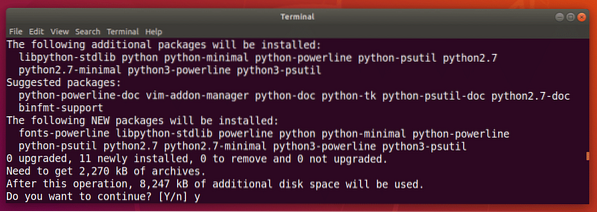
Elektrolīnija un Elektrolīnijas fonts jāuzstāda.
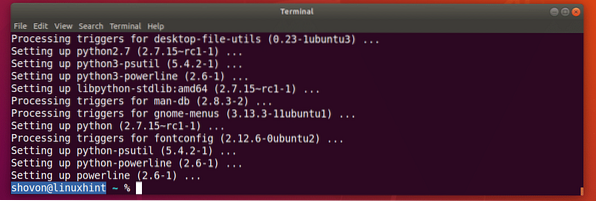
ZSH Powerlevel9k motīva instalēšana:
Powerlevel9k ir lielisks Elektrolīnija tēma ZSH. Tas ir pieejams Ubuntu 18 oficiālajā pakotņu krātuvē.04 LTS. Lai instalētu, izpildiet šo komandu Powerlevel9k ZSH tēma Ubuntu 18.04 LTS:
$ sudo apt-get install zsh-theme-powerlevel9k
Powerlevel9k ZSH tēma ir jāinstalē.
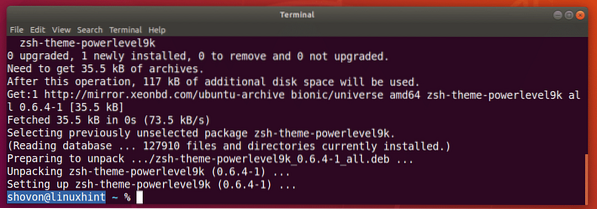
Tagad palaidiet šo komandu, lai iespējotu Powerlevel9k ZSH tēma par Ubuntu 18.04 LTS:
$ echo "avots / usr / share / powerlevel9k / powerlevel9k.zsh-theme ">> ~ /.zshrc
Tagad atveriet jaunu termināli, un jums vajadzētu redzēt savu jauno izskatu ZSH čaulu, kā redzat zemāk redzamajā ekrānuzņēmumā.

Iespējot sintakses izcelšanu ZSH apvalkā:
ZSH ir sintakses izcelšanas spraudnis, kuru varat instalēt no oficiālās Ubuntu 18 pakotņu krātuves.04 LTS. ZSH sintakses izcelšana spraudnis izceļ komandas ZSH apvalks. Lai instalētu, izpildiet šo komandu ZSH sintakses izcelšana Iespraust:
$ sudo apt-get install zsh-sintakses izcelšana
ZSH sintakses izcelšana jāinstalē spraudnis.
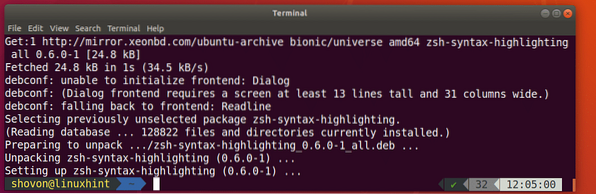
Tagad palaidiet šo komandu, lai iespējotu ZSH sintakses izcelšana iespraust:
$ echo "avots / usr / share / zsh-sintakses izcelšana / zsh-sintakses izcelšana.zsh ">> ~ /.zshrc
Tagad atveriet jaunu termināli un sāciet rakstīt komandās, un jums vajadzētu redzēt, ka komandas ir iezīmētas ar dažādām krāsām, kā redzat zemāk redzamajā ekrānuzņēmumā.


ZSH un Git integrācija ar Oh-My-ZSH:
ZSH ir viss ietvars Oh-My-ZSH veltīts darbam ar Git versijas vadības sistēma. Lai uzzinātu vairāk par Oh-My-ZSH, lūdzu, ieskatieties amatpersonā GitHub lapa no Oh-My-ZSH vietnē https: // github.com / robbyrussell / oh-my-zsh
Šajā sadaļā es jums parādīšu, kā instalēt Git un Oh-My-ZSH un integrēt Git ar ZSH apvalks. Git Ubuntu 18 pēc noklusējuma nav instalēts.04 LTS. Bet tas ir pieejams Ubuntu 18 oficiālajā pakotņu krātuvē.04 LTS.
Lai instalētu, varat palaist šo komandu Git Ubuntu 18.04 LTS:
$ sudo apt-get install git
Tagad nospiediet y un pēc tam nospiediet
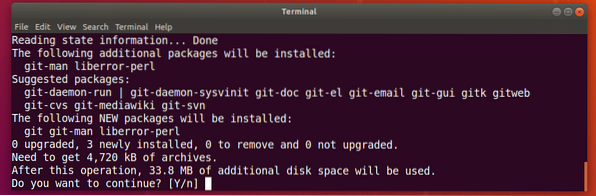
Git jāuzstāda.
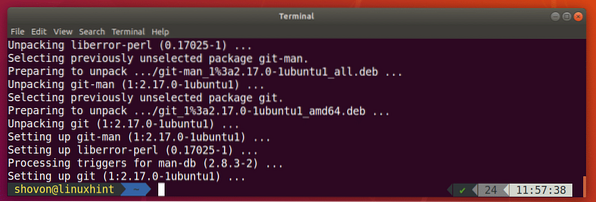
Tagad tas Git ir instalēts, es gatavojos instalēt Oh-My-ZSH Ubuntu 18.04 LTS. Lai instalētu Oh-My-ZSH, palaidiet šādu komandu:
$ sh -c "$ (wget https: // raw.githubusercontent.com / robbyrussell / oh-my-zsh / master / tools /uzstādīt.sh -O -) "

Oh-My-ZSH jāuzstāda.
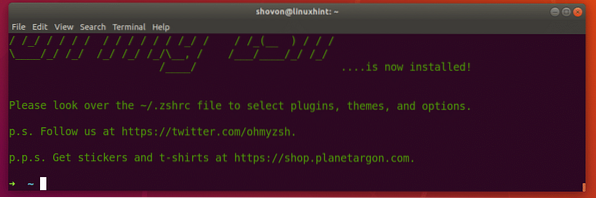
Instalēšana Oh-My-ZSH maina ~ /.zshrc konfigurācijas fails. Tas nozīmē, ka mūsu Powerlevel9k tēma un ZSH sintakses izcelšana spraudnis ir atspējots.
Lai iespējotu Powerlevel9k tēma, izpildiet šādu komandu:
$ echo "avots / usr / share / powerlevel9k / powerlevel9k.zsh-theme ">> ~ /.zshrc
Lai iespējotu ZSH sintakses izcelšanas spraudni, izpildiet šādu komandu:
$ echo "avots / usr / share / zsh-sintakses izcelšana / zsh-sintakses izcelšana.zsh ">> ~ /.zshrc
Tagad atveriet jaunu termināli, un tēma un spraudnis ir jāiespējo.

Tagad, lai pārbaudītu, vai Git integrācija darbojas, izveidojiet jaunu direktoriju un dodieties uz direktoriju ar šādu komandu:
$ mkdir git-test && cd git-test
Tagad inicializējiet jaunu Git repozitorijs ar šādu komandu:
$ git initKā redzat zemāk redzamajā ekrānuzņēmumā, tiklīdz es inicializēju jaunu Git repozitorijā, uzvedne ir mainījusies, un tā parāda Git filiāle, kurā pašlaik atrodaties, tas ir meistars.

Oh-My-ZSH tēmas maiņa:
Oh-My-ZSH ir daudzas tēmas, kas ir iepriekš instalētas. Jūs varat ieskatīties vietnē https: // wiki.github.com / robbyrussell / oh-my-zsh / themes, lai atrastu sev tīkamu motīvu. Saitei ir katras tēmas ekrānuzņēmumi. Mana mīļākā ir agnoster.
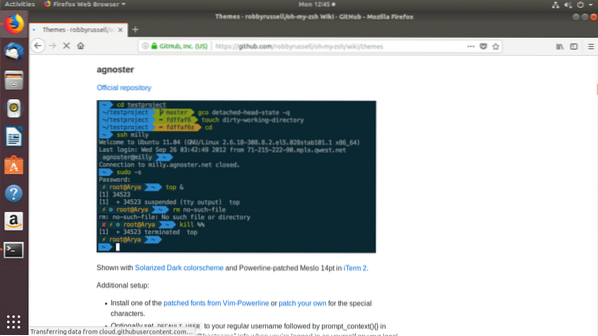
Tagad, lai mainītu tēmu, vispirms ir jāatspējo Powerlevel9K tēma no ~ /.zshrc failu, ja esat to iespējojis.
Atveriet ~ /.zshrc failu ar šādu komandu:
$ nano ~ /.zshrc
Lai atspējotu, komentējiet šo rindiņu (sākumā ievietojiet atzīmi #) Powerlevel9k tēma:
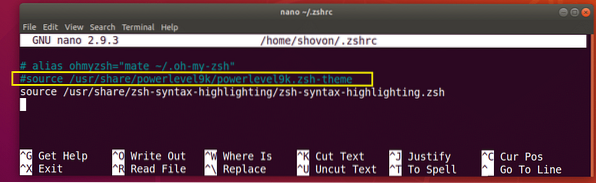
Tagad iestatiet ZSH_THEME vides mainīgais atbilstoši jums patīkamās tēmas nosaukumam:
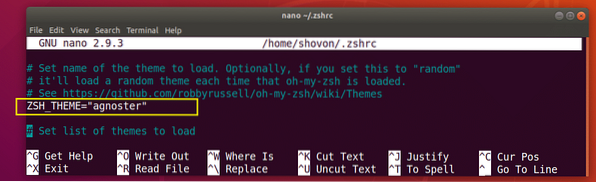
Tagad nospiediet
Oh-My-ZSH spraudņu iespējošana:
Oh-My-ZSH ir daudz spraudņu. Iepriekš instalēto spraudņu sarakstu varat atrast vietnē https: // github.com / robbyrussell / oh-my-zsh / tree / master / plugins
Uzstādīsim krāsainu cilvēku lapas iespraust. Tas piešķir krāsu Linux cilvēka lapām.
Vispirms atzīmējiet spraudņa nosaukumu.
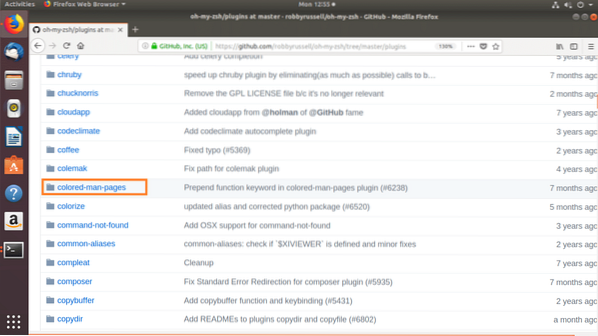
Pēc tam rediģējiet ~ /.zshrc failu ar šādu komandu:
$ nano ~ /.zshrcTagad atrodiet spraudņi mainīgo līniju un pievienojiet spraudņa nosaukumu, kuru vēlaties iespējot starp lencēm () kā norādīts zemāk redzamajā ekrānuzņēmumā.
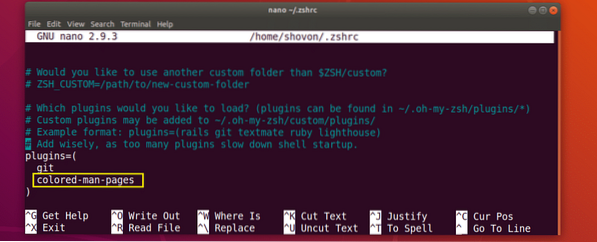
Tagad nospiediet
Tagad atveriet jaunu termināli un dodieties uz jebkuras Linux komandas man lapu, un jums vajadzētu redzēt krāsas, kas pievienotas manas lapai.
$ man ls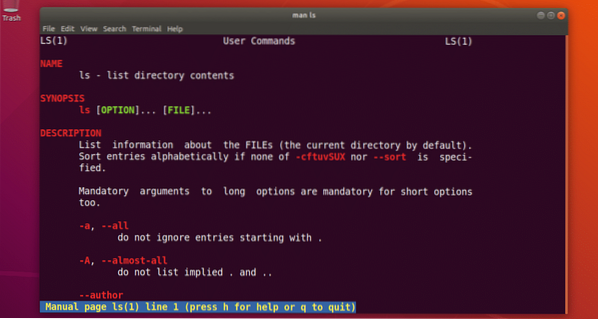
Tā jūs instalējat un izmantojat ZSH apvalks uz Ubuntu 18.04 LTS. Paldies, ka izlasījāt šo rakstu.
 Phenquestions
Phenquestions

